首先检查硬盘连接是否正常,进入BIOS确认硬盘被识别;若硬盘存在但无法启动,调整启动顺序将系统硬盘设为首选;接着使用Windows安装盘修复MBR和BCD引导记录;然后通过diskpart工具检查并设置系统分区为活动状态;最后检测硬盘健康状况,排除物理损坏可能。
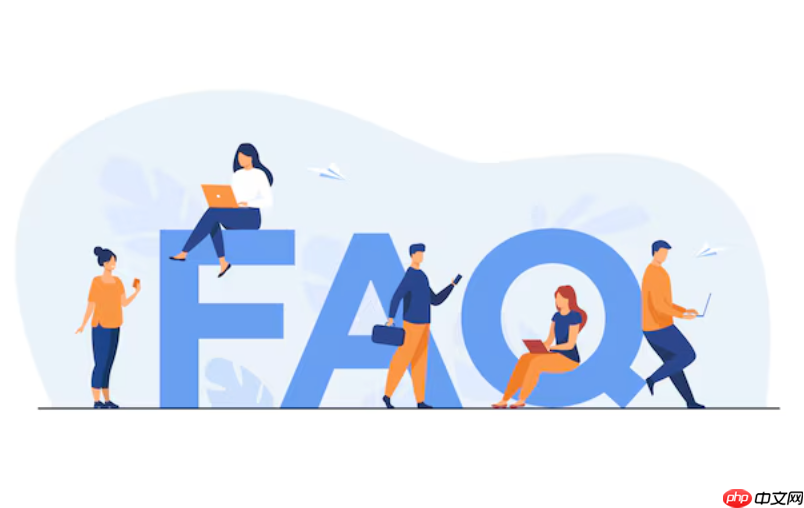
如果您在启动电脑时遇到“Operating System Not Found”提示,说明系统无法检测到可引导的操作系统。这可能是由于硬盘连接问题、引导配置错误或系统文件损坏导致的。以下是针对此问题的多种解决方法。
本文运行环境:Dell XPS 15,Windows 11
确保BIOS能够识别硬盘是解决问题的第一步。若硬盘未被识别,操作系统自然无法加载。
1、关闭电脑并断开电源,打开机箱侧板(台式机)或底盖(笔记本)。
2、检查SATA数据线和电源线是否牢固连接至主板和硬盘(台式机);对于M.2固态硬盘,确认其已正确插入插槽并固定螺丝。
3、重新启动电脑,进入BIOS界面(通常按Del或F2键),查看Storage或Main选项卡中是否列出硬盘设备。
4、若仍未识别,请尝试更换数据线或接口,或在另一台设备上测试硬盘。
即使硬盘存在,若启动顺序设置错误,系统也可能跳过硬盘直接尝试其他设备,从而报错。
1、重启电脑并进入BIOS设置界面。
2、切换至Boot选项卡,查找启动设备列表。
3、将包含操作系统的硬盘(如Windows Boot Manager或具体硬盘型号)移至启动优先级第一位。
4、保存设置并退出(通常为F10),观察是否正常进入系统。
主引导记录(MBR)或引导配置数据(BCD)损坏会导致系统无法启动,可通过安装介质进行修复。
1、准备一个含有Windows系统的U盘安装盘,并将其插入故障电脑。
2、从U盘启动,选择语言后点击“修复计算机”。
3、进入“疑难解答” > “高级选项” > “命令提示符”。
4、依次执行以下命令以重建引导信息:
bootrec /fixmbr
bootrec /fixboot
bootrec /rebuildbcd
5、完成后重启电脑并拔出U盘,检查是否恢复正常启动。
系统分区必须标记为“活动”才能被引导,否则即使硬盘存在也无法启动。
1、通过Windows PE或安装盘进入“命令提示符”。
2、输入diskpart并回车,随后依次执行:
list disk
select disk 0
list partition
3、找到大小约为100–500MB的系统保留分区或主系统分区。
4、输入select partition X(X为对应分区号),然后执行active命令将其设为活动分区。
5、重启电脑查看问题是否解决。
物理硬盘故障可能导致系统无法读取引导信息,需评估磁盘健康状况。
1、使用PE系统启动,运行硬盘检测工具如CrystalDiskInfo。
2、查看硬盘的S.M.A.R.T.状态,重点关注是否存在Reallocated Sector Count或Current Pending Sector异常。
3、若显示“Bad”或“Caution”,表明硬盘可能已损坏。
4、考虑立即备份数据(如能访问)并更换新硬盘。
以上就是电脑开机提示“Operating System Not Found”怎么办_开机无操作系统提示的解决方法的详细内容,更多请关注php中文网其它相关文章!

每个人都需要一台速度更快、更稳定的 PC。随着时间的推移,垃圾文件、旧注册表数据和不必要的后台进程会占用资源并降低性能。幸运的是,许多工具可以让 Windows 保持平稳运行。

Copyright 2014-2025 https://www.php.cn/ All Rights Reserved | php.cn | 湘ICP备2023035733号